Menampilkan Pop Up dan Widget di WordPress
Jika Anda menggunakan WordPress sebagai website bisnis, Anda dapat mengintegrasikannya dengan Form MTARGET untuk dapat menampilkan Form dalam bentuk Pop Up dan Widget. Jadi setiap kali ada orang yang mengisi form tersebut, data akan secara otomatis tersimpan di sistem MTARGET.
Menampilkan Pop Up
Untuk menampilkan form sebagai Pop Up, berikut adalah langkah yang dapat Anda lakukan.
-
Masuk pada dashboard WordPress, kemudian masuk ke menu MTARGET Form. Ketika menambahkan API setelah melakukan integrasi, pastikan Anda memilih opsi Enable pada Popup Status.
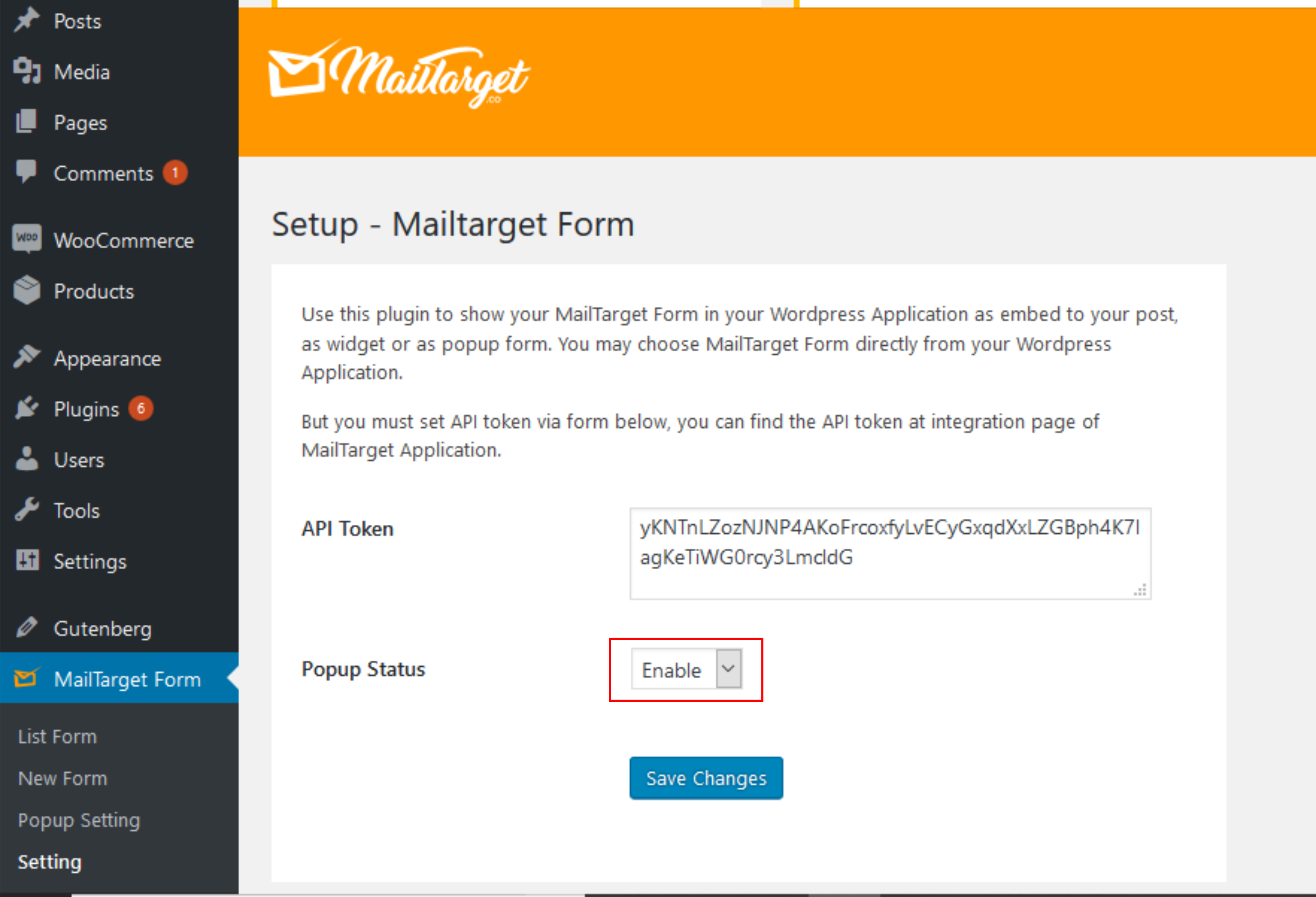
-
Pilih Popup Setting, kemudian Anda akan diarahkan pada halaman Setup New Form - MTARGET Form.
-
Pilih Form yang ingin ditambahkan, Judul, Deskripsi, Waktu Delay untuk menentukan berepa lama form akan ditampilkan dan Redirect URL. Kemudian klik tombol Setup Popup.
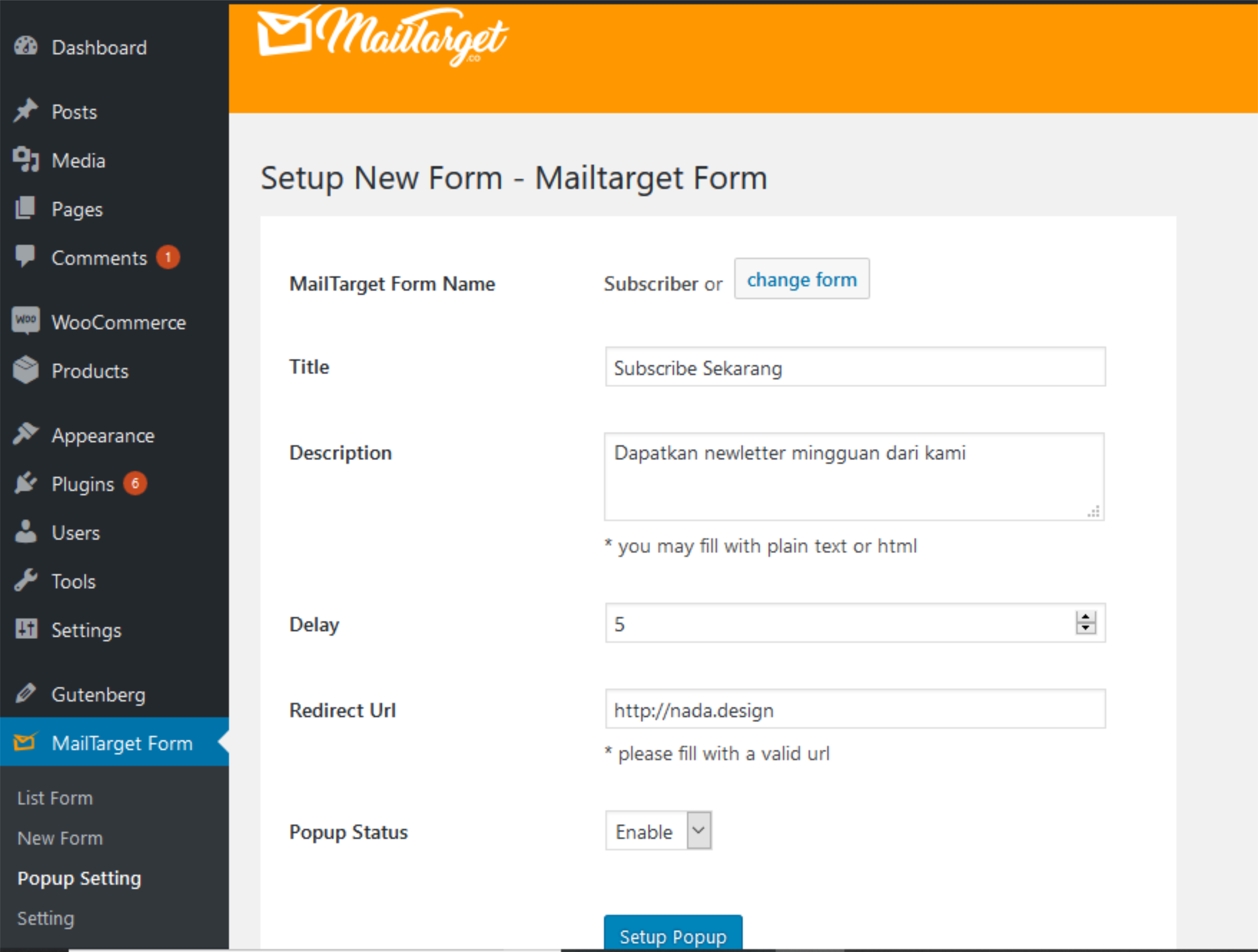
Popup dengan form yang telah dipilih akan muncul ketika seseorang mengunjungi situs Anda.
Membuat Widget
Untuk menambahkan form sebagai widget yang akan selelu muncul pada situs, Anda dapat mengikuti langkah berikut.
-
Pada menu MTARGET Form, pilih New Form. Akan muncul halaman yang menampilkan seluruh form yang Anda buat di sistem MTARGET. Cari Form yang ingin digunakan sebagai Widget, kemudian pilih select. Form yang Anda pilih akan masuk ke menu List Form.

-
Setelah itu pilih menu Appearance pada dashboard WordPress. Kemudian pilih Widgets.

-
Didalam menu Widgets, terdapat banyak pilihan Available Widgets. Pilih MTARGET Form, dan drag and drop widgets tersebut kebagian kanan untuk menentukan posisinya. Baik itu dibagian Sidebar, Bellow Header, Column, atau yang lainnya.

-
Setelah memilih posisi, Anda dapat memilih Form yang sebelumnya telah masuk dalam List Form.